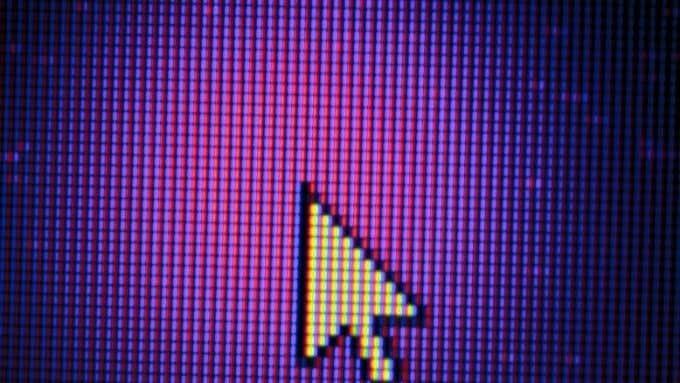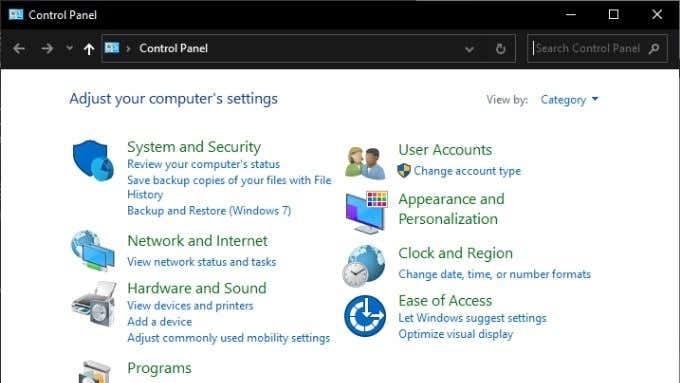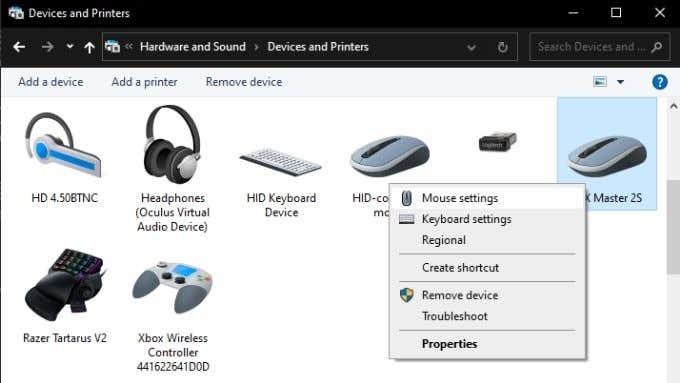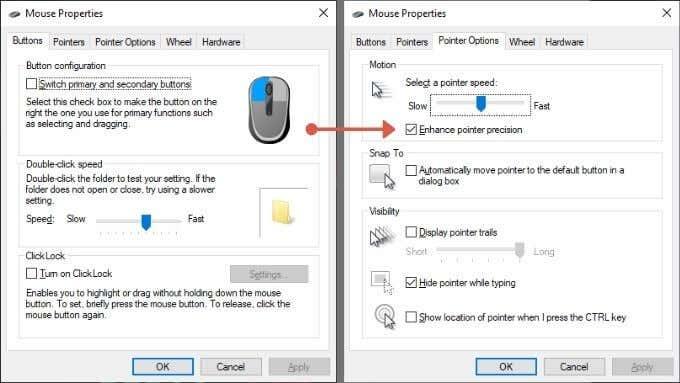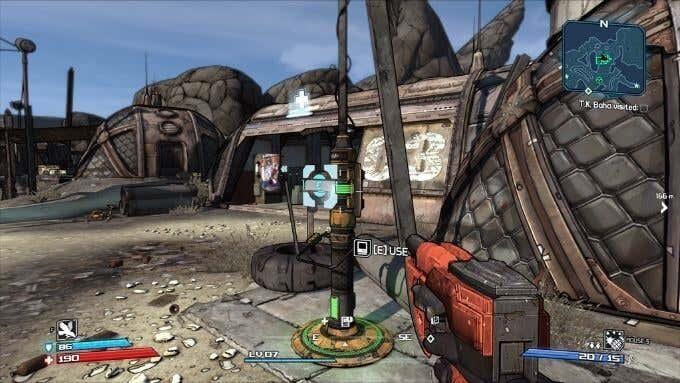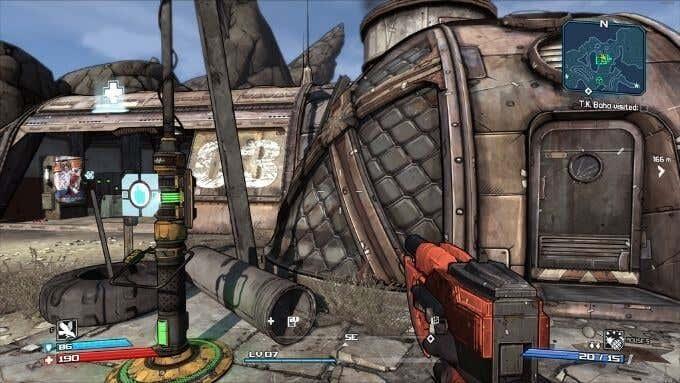Ако ваш показивач миша не завршава баш тамо где сте намеравали, можда се борите са функцијом која се зове „убрзање миша“. Објаснићемо шта је убрзање миша и како га искључити када се нађе на путу.

Шта је убрзање миша?
Савремени мишеви користе оптички сензор да гледају површину на којој се миш налази и прати кретање. Рецимо да померате миша за један милиметар, показивач на екрану се помера за 10 пиксела. Без убрзања миша, показивач ће се увек кретати у том тачном односу, без обзира шта радите.
Када је убрзање миша активно, узимају се у обзир и растојање које мери сензор миша и брзина кретања миша. Удаљеност на којој се помера показивач миша повећава се пропорционално томе колико брзо померате миш.
Ово је корисно за екране високе резолуције , јер вам даје начин да интуитивно контролишете осетљивост миша брзином.
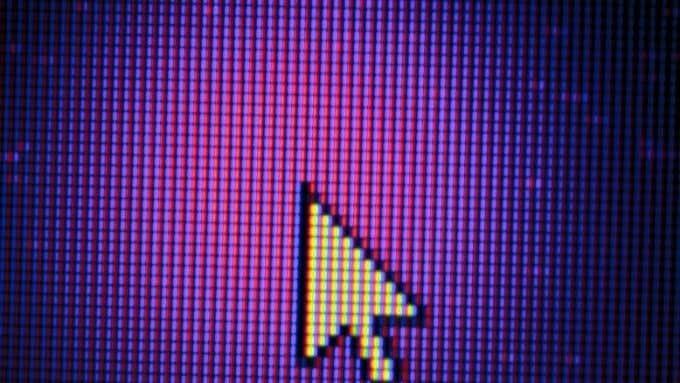
Подтипови убрзања миша
Постоје два начина на која се убрзање миша може манифестовати. Прво и најчешће је позитивно убрзање миша, о чему смо већ говорили. То је врста убрзања где се показивач помера даље додатном брзином.
Други тип је негативно убрзање, где се показивач помера на краће удаљености што миш иде брже. Ово не би требало да се деси и може да укаже на неисправан сензор миша или грешку у видео игрици ако се манифестује само у одређеним насловима.
Убрзање миша у односу на изглађивање миша у односу на осетљивост миша
Можда ћете наићи на неколико других подешавања која могу звучати као убрзање миша, али уопште нису иста ствар.
Изглађивање миша је метод за спречавање трзања показивача миша или контроле покрета. Ово је корисно само за мишеве са сензорима ниске резолуције, где се сензори прилагођавају да покрију празнине у подацима. Међутим, чак и најјефтинији савремени мишеви имају сензоре релативно високе резолуције. Као такво, изглађивање миша не би требало да буде нешто што вам треба.

Осетљивост миша је фиксни однос између физичких корака кретања и колико се показивач помера на екрану. Дакле, ако (опет, само ради аргумента) подесимо миш да се помера за 20 пиксела по милиметру уместо 10, повећали смо његову осетљивост. Ово је софтверски заснован облик осетљивости миша и не треба га мешати са мишевима који могу да мењају свој ДПИ (тачке по инчу) на нивоу хардвера за исти ефекат.
Како искључити убрзање миша у оперативном систему Виндовс 10
Искључивање убрзања миша у оперативном систему Виндовс 10 није тешко:
- Отворите контролну таблу
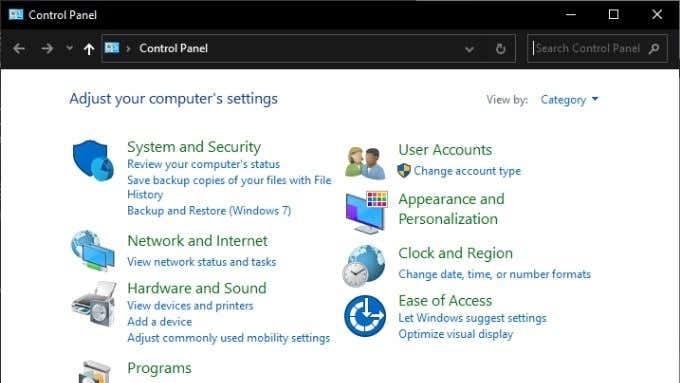
- У оквиру Хардвер и звук изаберите Прикажи уређаје и штампаче.
- Кликните десним тастером миша и изаберите Подешавања миша.
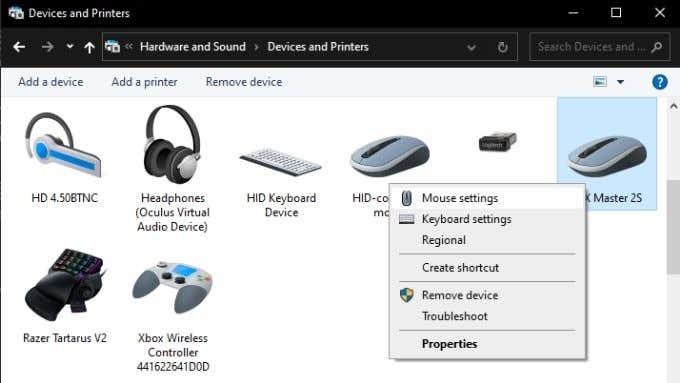
- У Својствима миша пређите на картицу Опције показивача .
- У одељку Покрет , уверите се да није потврђена опција за побољшање прецизности показивача .
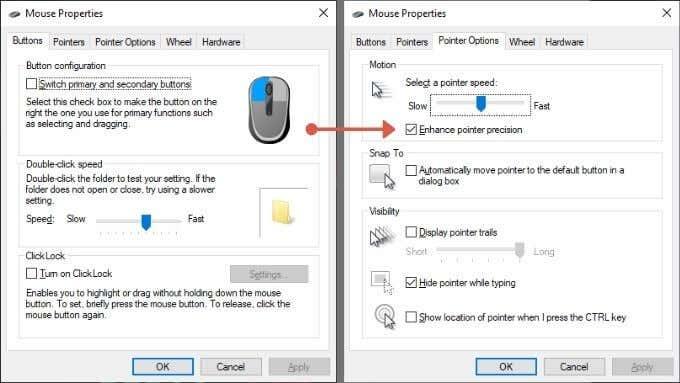
- Изаберите ОК да бисте закључали своје изборе.
Није сасвим јасно зашто је Мицрософт означио убрзање миша као „Побољшај прецизност показивача“, али то је заиста прекидач за убрзање миша.
Зашто не желите убрзање миша у играма
У играма у којима користите миш за циљање, убрзање миша може нарушити вашу прецизност. Наравно, ако сте се играли са убрзањем све ово време, вероватно сте научили да то надокнадите. Искључивање убрзања миша ће захтевати период прилагођавања. Можда чак и након прилагођавања откријете да вам се то не свиђа. Ипак, објективно поседовање савршено доследне брзине миша за контролу вашег циљања у игри требало би да резултира бољом прецизношћу.
Да ли ваша игра још увек има убрзање миша?
Понекад, иако сте искључили убрзање миша у Виндовс-у, игра га и даље може показати. Не замишљаш ово. Једноставно је тестирати:
- У својој игри, станите на једно место и усмерите камеру у игри на фиксну тачку. Као што је ивица зграде, лампа или дрво.
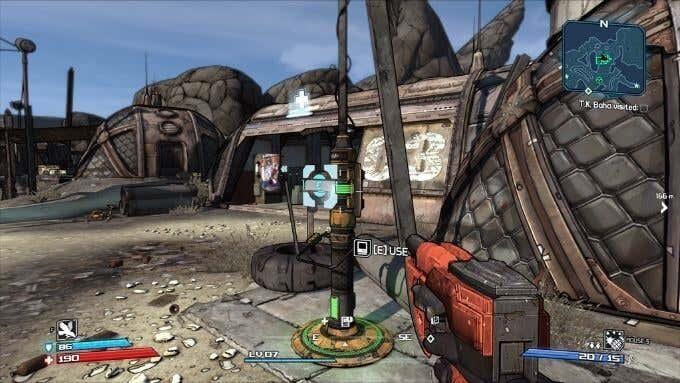
- Означите две тачке на подлози за миш.
- Центрирајте свој поглед на маркер у игри, а затим померајте миша између две тачке на подлози за миш. Урадите то полако први пут, а затим већом брзином други пут.
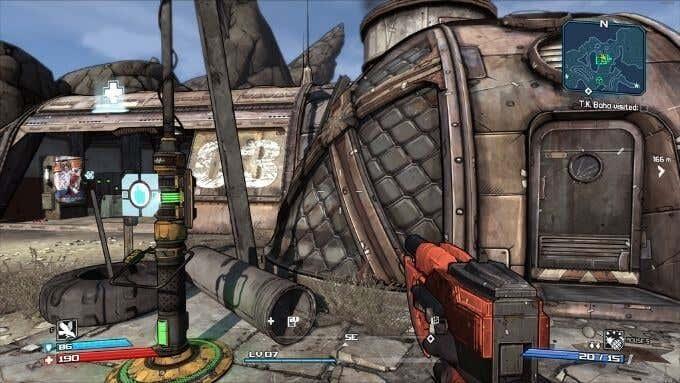

Ако не завршите на мање-више истом месту у игри при обе брзине кретања миша, вероватно је у игри убрзање. Сада се поставља питање како то онемогућити?
Подешавања за убрзање миша у игри
Ако се покаже да одређена игра и даље има убрзање миша упркос томе што је Виндовс подешавање онемогућено, можда ћете и даље моћи да је искључите.
Иако не постоји универзални начин, постоје четири уобичајена метода:
- Пребацивање подешавања менија у игри
- Користите командну линију у игри да бисте је искључили
- Уређивање конфигурационе датотеке
- Додавање параметара за покретање у извршни фајл игре
Пошто се решења разликују у зависности од игара, мораћете да пронађете тачан метод за одређену игру за коју сумњате да користи убрзање миша.
Можете да надокнадите убрзање миша осетљивошћу
Ако сте искључили убрзање миша, сада ћете можда открити да не можете лако ефикасно да померате показивач или лик у игри. Иако сада имате конзистентно кретање миша упркос брзини којом померате миш, кораци кретања могу бити премали.

Да бисте то надокнадили, потребно је да подесите осетљивост миша тако да одговара количини простора који имате да га померите. То можете да урадите подешавањем клизача брзине показивача у оперативном систему Виндовс, који се налази изнад поља за потврду Повећај прецизност показивача. Прочитајте како да промените брзину миша у оперативном систему Виндовс 10 за више информација.
Алтернативно, ако ваш миш дозвољава да се његово подешавање ДПИ-ја промени било помоћу физичког прекидача или у софтверском услужном програму треће стране, такође га можете подесити тамо. Што се тиче видео игара, практично све имају клизач за осетљивост миша који утиче само на осетљивост миша у самој игрици. Зато слободно поставите тај клизач на оно што вам одговара јер неће утицати на Виндовс или било коју другу апликацију.